
Címek, feliratok és további elemek hozzáadása a fotókhoz és videókhoz a Macen
Megtekintheti a fotókra vonatkozó információkat, és információkat adhat meg. Hozzáadhat címeket és feliratokat, így egyszerűbben kereshet meg elemeket, jelölhet meg elemeket kedvencként, és szerkeszthet olyan metaadatokat, mint a dátum, idő és hely.
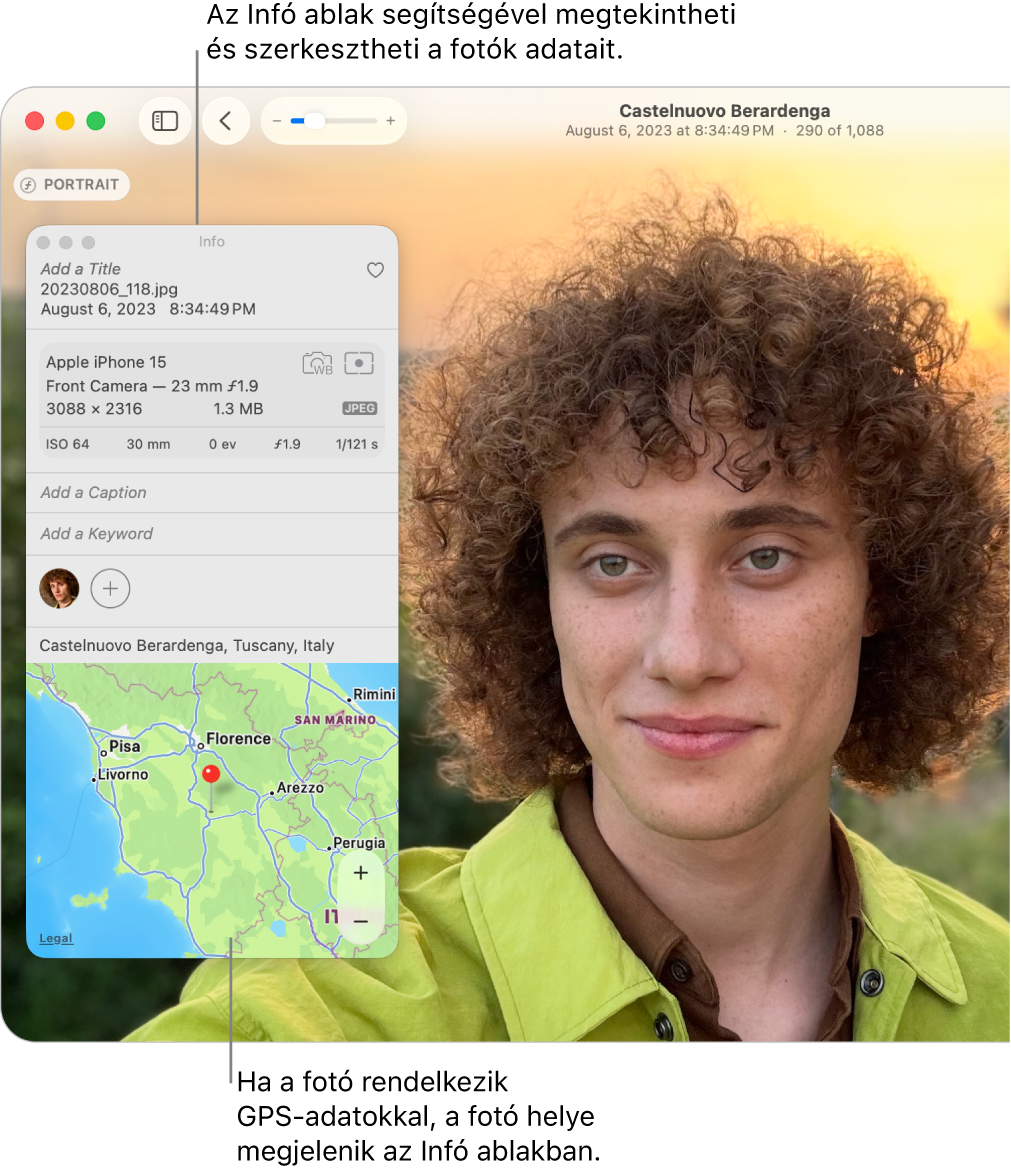
Címek és feliratok hozzáadása vagy szerkesztése fotókon vagy videókon
Nyissa meg a Fotók appot
 a Macjén.
a Macjén.Jelölje ki a módosítani kívánt fotókat, majd kattintson az
 gombra az eszközsoron, vagy nyomja le a Command-l billentyűkombinációt.
gombra az eszközsoron, vagy nyomja le a Command-l billentyűkombinációt.Szerkessze a következők valamelyikét:
Cím: Kattintson a Cím hozzáadása gombra, és adjon meg szöveget.
Felirat: Kattintson a Felirat hozzáadása gombra, majd adjon meg szöveget.
Tipp: Kulcsszó hozzárendeléséhez fotóhoz, lásd: Kulcsszavak hozzáadása.
Fotó vagy videó megjelölése kedvencként
Nyissa meg a Fotók appot
 a Macjén.
a Macjén.Kattintson a
 ikonra a fotón a kedvencként történő megjelöléséhez.
ikonra a fotón a kedvencként történő megjelöléséhez.Az elem eltávolításához a kedvencek közül kattintson ismételten a gombra.
A kedvencek megtekintéséhez kattintson a Kedvencek lehetőségre az oldalsávon. Ha a Kedvencek lehetőség nem látható az oldalsávon, tartsa a mutatót az oldalsáv Egyéb eleme felett, majd kattintson a
 nyílra.
nyílra.
Fotók vagy videók dátumának és időpontjának módosítása
Nyissa meg a Fotók appot
 a Macjén.
a Macjén.Jelölje ki a módosítani kívánt fotókat.
Válassza a Kép > Dátum és idő beállítása lehetőséget.
Tipp: Azt is megteheti, hogy duplán egy dátumra kattint az Információ ablakban a dátum módosításához. Egy fotó Információs ablakának megjelenítéséhez jelölje ki a fotót, majd kattintson az eszközsoron az
 gombra.
gombra. Írja be a kívánt dátumot és időpontot a Módosított mezőbe.
Kattintson egy időzónára a térképen, és válassza ki a legközelebbi várost, ha szükséges.
Kattintson a Beállítás gombra.
Fotók vagy videók helyszínének módosítása
Nyissa meg a Fotók appot
 a Macjén.
a Macjén.Jelölje ki a módosítani kívánt fotókat, majd kattintson az
 gombra az eszközsoron, vagy nyomja le a Command-l billentyűkombinációt.
gombra az eszközsoron, vagy nyomja le a Command-l billentyűkombinációt.Tegye a következők valamelyikét:
Helyszín hozzáadása: Adjon meg egy helyet a Hely mezőben.
A helyszín módosítása: Keressen egy másik helyre, vagy húzza a jelölőt a térképen.
Helyszín másolása és beillesztése: A helyadatok másolásához. és hozzáadásához egy másik fotóhoz válassza a Kép > Hely > Hely másolása menüpontot. Jelölje ki az elemeket, amelyekbe be szeretné illeszteni a helyet, majd válassza a Kép > Hely > Hely hozzárendelése menüpontot.
Tipp: A korrektúraeszközökkel közvetlenül a fotókhoz adhat hozzá szövegfeliratot, dátumot, nyilat és más alakzatot. Lásd: Szöveg vagy rajz hozzáadása fotóhoz a Korrektúra segítségével.
Egy fotó eredeti helyének eltávolítása vagy visszaállítása
Nyissa meg a Fotók appot
 a Macjén.
a Macjén.Jelölje ki a módosítani kívánt fotókat.
Válassza a Kép > Helyzet, majd a Helyzet elrejtése vagy a Visszaállítás az eredeti helyre lehetőséget.
Amennyiben manuálisan társított helyadatokat egy olyan fényképhez, amely nem rendelkezett ilyesmivel, a Visszaállítás az eredeti helyre parancs törli a társított helyadatokat.